Noël Arrive

Puedes encontrar el tutorial original aqui
Es un tutorial original de Titoune. Cualquier parecido con otro, no será más que una casualidad
Merci Titoune de m'avoir autorisé à traduire tes tutoriels
Gracias Titoune por dejarme traducir tus tutoriales
Tanto el tutorial como su traducción están registrados en twi
Para su realización nos hará falta:
Filtros:
Graphic plus / Cross shadow
Funhouse / Spyrozag
DSB Flux / Bright noise
Puedes encontrar la mayor parte de los filtros aqui
Material
Si quieres puedes ayudarte de la regla para situarte en la realización del tutorial
Marcador (Arrastra con el raton)

Abrir todos los tubes y la máscara en el Psp. Duplicarlos (shift+D) y cerrar los originales
Tube utilizado SweetXmas01
Guardar la máscara masque maske167_sigrid en la carpeta de las máscaras
Guardar la selección en la carpeta de las selecciones
1.-
Abrir una nueva imagen de 750 x 600 pixels transparente
Llenar con el color #ff0000
2.-
Efectos_ Complementos_ Graphics plus / Cross shadow
50 / 128
3.-
Efectos_ Complementos_ Funhouse / Spyrozag
Valores por defecto
4.-
Capas_ Nueva capa de trama
Selecciones_ Seleccionar todo
5.-
Activar el tube XBT_paper2_CBJ
Edición_ Copiar
Edición_ Pegar en la selección
Selecciones_ Anular selección
6.-
Capas_ Cargar o guardar Máscara_ Cargar máscara del disco
Elegir la máscara maske167_sigrid
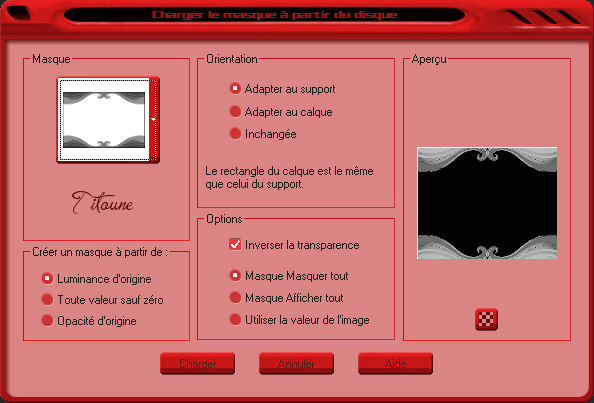
Capas_ Fusionar grupo
7.-
Efectos_ Efectos 3D_ Sombra en el color #330603
4_ 4_ 40_ 4
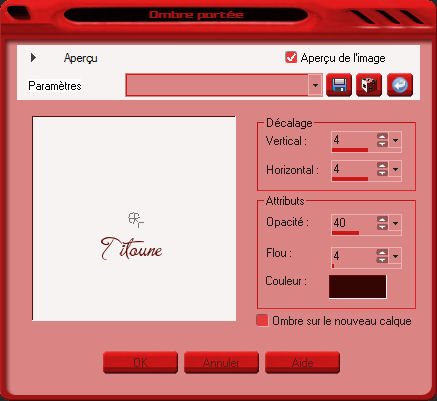
Repetir la sombra con los valores en negativo
-4_ -4_ 40_ 4
Capas_ Duplicar
Capas_ Modo de capas_ Pantalla
8.-
Capas_ Nueva capa de trama
Selecciones_ Seleccionar todo
9.-
Activar el tube XBT_frame3_CBJ
Edición_ Copiar
Edición_ Pegar en la selección
Selecciones_ Anular selección
10.-
Imagen_ Cambiar de tamaño _ Redimensionar al 110%
Todas las capas sin seleccionar
11.-
Capas_ Organizar_ Desplazar hacia abajo_ 2 veces
Esta capa se debe encontrar debajo de la capa de la máscara
12.-
Efectos_ Efectos 3D_ Sombra
Mismos valores que la vez anterior
Llamar esta capa Animación 1
13.-
Activar el tube XBT_window_CBJ
No te olvides de duplicarlo y cerrar el original
Edición_ Copiar
Edición_ Pegar como nueva imagen
14.-
De forma que este tube esté perfectamente encuadrado
Vamos a en un primer momento eliminar la decoración
Para hacer esto
Selecciones_ Seleccionar todo
Selecciones_ Flotar
Selecciones_ Fijar
Selecciones_ Invertir
Con la ayuda de la tecla Del_ Suprimir
15.-
Capas_ Nueva capa de trama
Capas_ Organizar_ Desplazar hacia abajo
Llenar con el color de partida (3 clics para un mejor llenado)
16.-
Activar el tube Dec18-Sapin-By-Lorypsp
17.-
Ajustar_ Matiz y Saturación_ Colorear
Matiz_ 255 Saturación_ 255
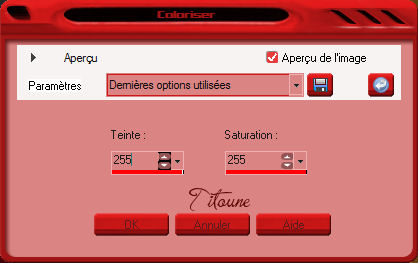
Edición_ Copiar
Edición_ Pegar en la selección
Selecciones_ Anular selección
18.-
Situaros sobre la capa de arriba
Efectos_ Efectos 3D_ Sombra
Mismos valores que la vez anterior
Capas_ Fusionar con la capa inferior
19.-
Edición_ Copiar
Edición_ Pegar como nueva capa
20.-
Imagen_ Cambiar de tamaño_ Redimensionar al 88%
Todas las capas sin seleccionar
21.-
Efectos_ Efectos de la Imagen_ Desplazamiento
Desplazamiento Horizontal_ 0
Desplazamiento Vertical_ -10
Transparente seleccionado
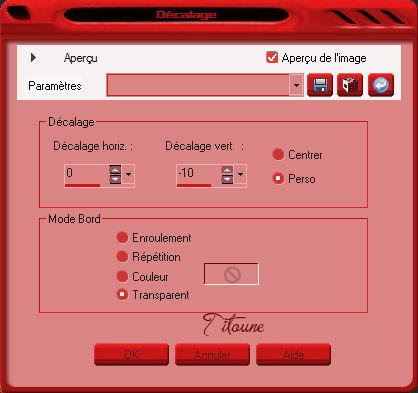
22.-
Efectos_ Efectos 3D_ Sombra
Mismos valores que la vez anterior
Llamar esta capa Animación 2
23.-
Activar el tube titoune_guirlande_boules
Edición_ Copiar
Edición_ Pegar como nueva capa
24.-
Efectos_ Efectos de la Imagen_ Desplazamiento
Desplazamiento Horizontal_ 0
Desplazamiento Vertical_ -173
Transparente seleccionado
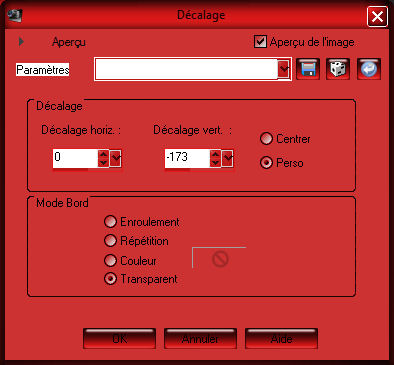
25.-
Efectos_ Efectos 3D_ Sombra en el color #330603
2_ 2_ 20_ 2
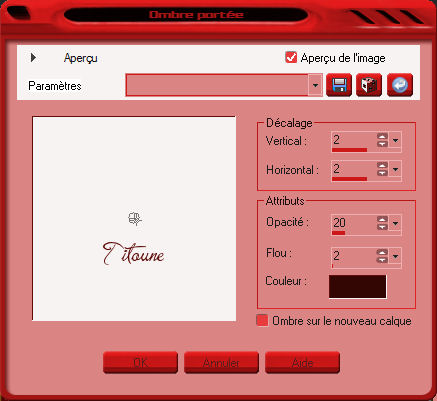
Repetir la sombra con los valores en negativo
-2_ -2_ 20_ 2
26.-
Activar el tube XBT_lights_CBJ
Edición_ Copiar
Edición_ Pegar como nueva capa
27.-
Imagen_ Cambiar de tamaño_ Redimensionar al 65%
Todas las capas sin seleccionar
28.-
Imagen_ Rotación_ Rotación Libre_ 15º a la izquierda

29.-
Efectos_ Efectos de la Imagen_ Desplazamiento
Desplazamiento Horizontal_ -200
Desplazamiento Vertical_ 185
Transparente seleccionado
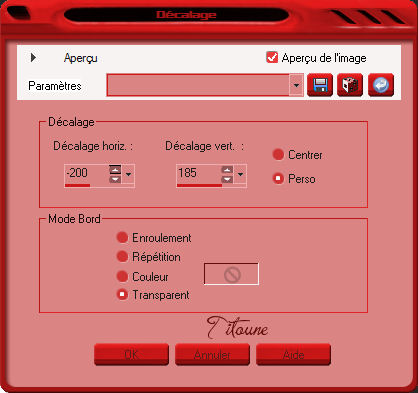
30.-
Capas_ Duplicar
Imagen_ Espejo
Capas_ Fusionar con la capa inferior
31.-
Efectos_ Efectos 3D_ Sombra
Mismos valores que la vez anterior
Llamar esta capa Animación 3
32.-
Situaros sobre la capa de más arriba en la pila de capas
Capas_ Nueva capa de trama
Llenar con el color de partida
33.-
Selecciones_ Seleccionar todo
Selecciones_ Modificar_ Contraer_ 2pixels
Con la ayuda de la tecla Del_ Suprimir
No quitar la selección
De nuevo
Selecciones_ Seleccionar todo
34.-
Situaros en la capa de la base en la pila de capas
Imagen_ Recortar selección
Imagen_ Tamaño del lienzo_ 800 x 650 pixels
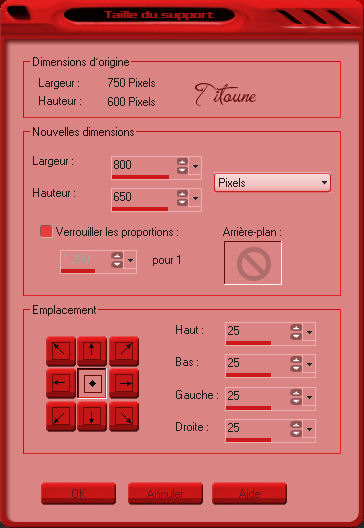
35.-
Capas_ Nueva capa de trama
Capas_ Organizar_ Desplazar hacia abajo
36.-
Llenar con un color elegido en vuestro tube
En el ejemplo el color #c2b26d
37.-
Situaros en la capa de más arriba en la pila de capas
Capas_ Nueva capa de trama
Llenar con el color de partida
38.-
Selecciones_ Seleccionar todo
Selecciones_ Modificar_ Contraer_ 2 pixels
Con la ayuda de la tecla Del_ Suprimir
Selecciones_ Anular selección
39.-
Activar el tube titoune_bordure_houx
Edición_ Copiar
Edición_ Pegar como nueva capa
40.-
Efectos_ Efectos 3D_ Sombra
Mismos valores que la vez anterior
41.-
Activar vuestro tube personaje
Edición_ Copiar
Edición_ Pegar como nueva capa
Si es necesario redimensionar
Ajustar_ Nitidez_ Enfocar
Colocar en la parte inferior izquierda
42.-
En la Paleta de capas colocar este tube por debajo del borde
Capas_ Duplicar
Capas_ Modo de capas_ Luz Débil
43.-
Efectos_ Efectos 3D_ Sombra
Mismos valores que la vez anterior
Firmar vuestro trabajo
Animación
44.-
Situaros sobre la capa Animación 1
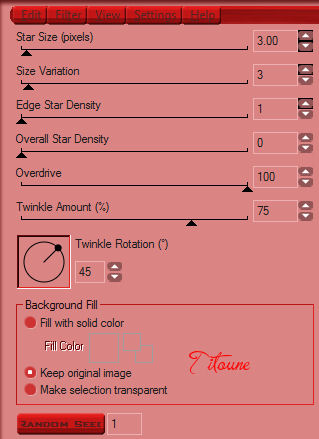
45.-
Situaros sobre la capa Animación 2
Selecciones_ Cargar o guardar selección_ Cargar selección del disco
Elegir la selección _houx
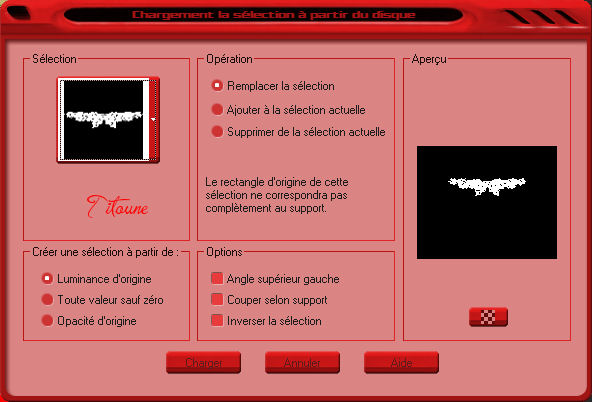
46.-
Efectos_ Complementos_ Alien Skin / Xenofex 2 / Constellation
Misma configuración
Selecciones_ Anular selección
47.-
Situaros sobre la capa Animación 3
Selecciones_ Cargar o guardar selección_ Cargar selección del disco
Buscar la selección _guirlandes
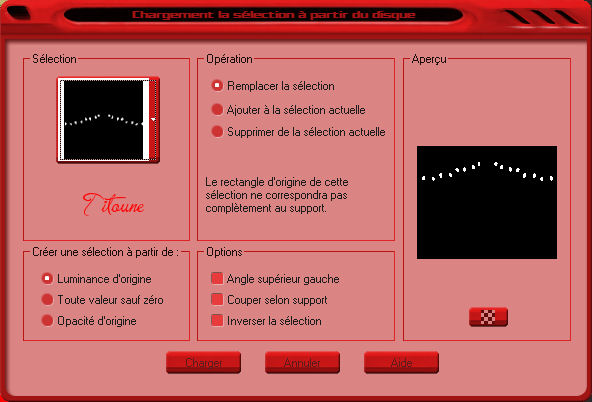
48.-
Efectos_ Complementos_ DSB Flux / Bright noise
50
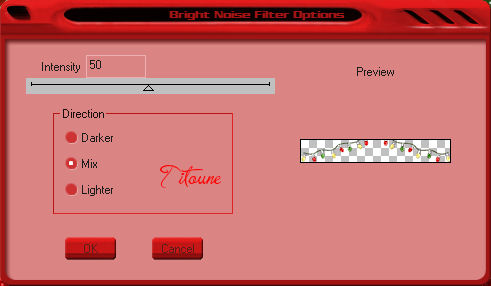
Selecciones_ Anular selección
Edición_ Copia fusionada
Abrir el Animation Shop
Edición_ Pegar como nueva animación
49.-
Regresar al Psp
Anular las últimas 9 operaciones
50.-
Situaros sobre la capa Animación 1
Efectos_ Complementos_ Alien Skin / Xenofex 2 / Constellation
Star Size 4.00 No tocar Random seed
51.-
Situaros sobre la capa Animación 2
Selecciones_ Cargar o guardar selección_ Cargar selección del disco
Elegir la selección _houx
Efectos_ Complementos_ Alien Skin / Xenofex 2 / Constellation
Misma configuración
Selecciones_ Anular selección
52.-
Situaros sobre la capa Animación 3
Selecciones_ Cargar o guardar selección_ Cargar selección del disco
Buscar la selección _guirlandes
Efectos_ Complementos_ DSB Flux / Bright noise
Clic sobre el pequeño punto verde Darker y el efecto cambia
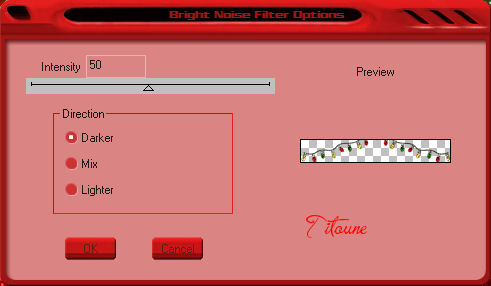
Selecciones_ Anular selección
Edición_ Copia fusionada
En el Animation Shop
Edición_ Pegar después del marco activo
53.-
Edición_ Seleccionar todo
Animación_ Propiedades de la imagen
Poner la velocidad en 25
Lanzar la animación
Si todo es correcto y te gusta
Guardar en formato Gif
Hemos terminado nuestro trabajo
Espero que hayas disfrutado haciéndolo tanto como yo creándolo
Si tienes algún problema contacta con Titoune o en el correo de la web
Titoune
Creado el 4 de diciembre del 2010

